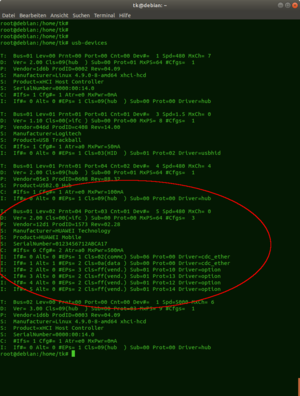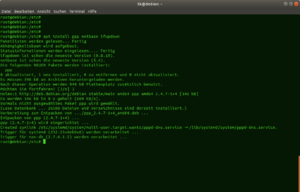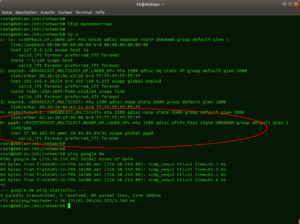Debian 9 LTE Verbindung
| Hinweis: Bitte beachten Sie, dass dieser Artikel / diese Kategorie sich entweder auf ältere Software/Hardware Komponenten bezieht oder aus sonstigen Gründen nicht mehr gewartet wird. Diese Seite wird nicht mehr aktualisiert und ist rein zu Referenzzwecken noch hier im Archiv abrufbar. |
|---|
Dieser Artikel beschreibt die Hard- und Softwareinstallation eines Huawei ME909u-521 Mini PCIe LTE Modems unter Debian GNU/Linux 9 auf einem Thomas-Krenn LES v3 System. In diesem Beispiel wird die Verbindung mit einer Telekom SIM-Karte unter Debian GNU/Linux auf der Kommandozeile beschrieben. Falls eine LTE Verbindung in einer grafischen Debian Umgebung einrichtet werden soll, empfiehlt sich dazu der Einsatz des Network Managers wie im Artikel Ubuntu LTE Verbindung beschrieben. Informationen zur Konfiguration unter Debian 10 sind im Artikel Debian 10 LTE Verbindung zu finden.
Testumgebung
Die folgenden Komponenten wurden für diese Anleitung eingesetzt:
- Debian Linux 9.6 x64 (Codename Stretch)
- keine Desktopumgebung
- Kernel Version: Linux debian 4.9.0-8-amd64 #1 SMP Debian 4.9.130-2 (2018-10-27) x86_64 GNU/Linux
- Huawei LTE Modul ME909u-521 Mini PCIe
- Thomas-Krenn Produkt nicht mehr verfügbar
- 8GB DDR3
- 480 GB Samsung SM863 SSD
- Telekom SIM Einstellungen
- APN: internet.t-d1.de
- Username: TM
- Passwort: TM
Vorbereitung
Schalten Sie das Gerät stromlos. Verwenden Sie geeignete ESD Arbeitsutensilien, um Schäden durch statische Aufladungen an der Hardware zu vermeiden.
Im folgenden Beispiel werden folgende Schritte durchgeführt:
- Eine Telekom SIM Karte im SIM Slot des LES v3 verbaut
- Mini PCIe Huawei Karte im Mini PCIe/SATA Steckplatz eingesetzt
- LTE Antenne intern angeschlossen (U.FL )
- DDR-RAM (nach Ausbau) wieder reinstalliert
Installation
Der nachfolgende Abschnitt zeigt die Installation des Modems, die erforderliche Software und die Konfigurationsschritte.
Hardwareinstallation
Nun erfolgt die Softwareinstallation der Mini PCIe Karte. Um die SIM Karte im LES v3 zu installieren, orientieren Sie sich an der Anleitung des Wiki Artikels SIM Karte im LES network verbauen.
Hinweise:
- Der Simkarten Slot befindet sich beim LES v3 unter dem RAM Slot.
- Um 2 LTE Antennen für bessere Sende-/Empfangsleistung zu verwenden, sind diese über die U.FL Connectoren der Huawei Karte an M(ain) und A(uxillary) anzuschließen.
- Der Betrieb mit nur einer Antenne ist möglich, dazu ausschließlich den Anschluß M(ain) verwenden (siehe obiges Bild).
Installation der Karte prüfen
Nachdem die Karte im Mini PCIe Slot installiert ist, wird diese vom System ausschließlich als USB Device verwaltet. Um zu überprüfen, ob die Karte erfolgreich vom Betriebssystem erkannt wurde, führen Sie bitte folgendes Kommando aus:
$ usb-devices
Für eine detaillierte Ausgabe verwenden Sie den folgenden Befehl:
$ dmesg | grep usb
Erforderliche Pakete installieren
Um die LTE Karte erfolgreich verwenden zu können müssen folgende Pakete nachinstalliert werden:
- ppp (Point to Point Protokoll das für die Verwendung der LTE Karte notwendig ist)
- netbase (i.d.R. bei der Grundinstallation enthalten)
- ifupdown (i.d.R. bei der Grundinstallation enthalten)
Installation der Pakete mit:
$ apt install ppp netbase ifupdown
Erstellen der Konfigurationsdateien
Um die Karte betriebsbereit einzurichten muß eine Konfigurationsdatei unter /etc/ppp/peers/ angelegt werden. Hier ist zu beachten, dass der richtige APN passend zum gebuchten Mobilfunktarif gewählt wird.
Erstellen einer Beispielkonfiguration:
$ nano /etc/ppp/peers/myconnection
Inhalt der Beispielkonfiguration:
#Set Username user "YOUR_USERNAME" #Set APN connect "/usr/sbin/chat -v -f /etc/chatscripts/gprs -T internet.t-d1.de" #Set Serial Interface for Huawei Card /dev/ttyUSB0 #Other Settings noipdefault defaultroute replacedefaultroute hide-password noauth persist usepeerdns
Konfigurieren der PAP/CHAP Secrets
Um Usernamen und Passwort zu übertragen, müssen nun die CHAP/PAP Secrets (Credentials) definiert werden:
$ nano /etc/ppp/pap-secrets
Ergänzen Sie am Ende der Datei folgende Einträge:
#Syntax = "username" * "password" #Hier im Beispiel Provider Telekom "TM" * "TM"
Diesen Eintrag ebenso in chap-secrets ergänzen:
$ nano /etc/ppp/chap-secrets
Ergänzen Sie am Ende der Datei folgende Einträge:
#Syntax = "username" * "password" #Hier im Beispiel Provider Telekom "TM" * "TM"
Editieren der Netzwerkkonfiguration
Um die Einstellungen bekannt zu machen, muss eine neue Verbindung in /etc/network/interfaces eingetragen werden.
$ nano /etc/network/interfaces
Fügen Sie eine neue Verbindung mit dem Interface ppp an:
auto myconnection iface myconnection inet ppp provider myconnection
Nun ist die Konfiguration der Verbindung abgeschlossen. Die Verbindung ist persistent und die Konfiguration verbleibt auch nach einem Neustart. Sie können nun mit dem Befehl ifup die erstellte PPP-Konfiguration testen:
$ ifup myconnection
Problembehebung
Wenn das Interface ppp0 in den Netzinterfaces gelistet ist, aber noch keine IP-Adresse zugewiesen bekam, könnte dies an einer fehlenden oder schlechten Mobilfunkanbindung liegen. Ein weiterer Grund könnte eine nicht korrekte Angabe des APN sein.
Karte in betriebsbereiter Funktion
Das Bild zeigt die Ordnungsgemäße Funktion der eingebuchten LTE Karte.
Anzeige der Netzwerkkonfiguration:
$ ip a
|
Autor: Wilfried Seifert Wilfried Seifert, tätig in der Abteilung Systems Engineering bei Thomas-Krenn, ist in seinem Arbeitsbereich für die System-/Prototypenentwicklung sowie Softwaredeployment / Rollout zuständig. LPIC 3 zertifiziert, beschäftigt sich u.a. mit Aufbau / Programmierung Embedded Systemen.
|